Welcome to the
WalkMe Help Center
Please log in to continue

Please log in to continue

Salesforce CRMソフトウエアは、レイアウトと機能に関して多くのカスタマイズが可能なプラットフォームです。 SalesforceにWalkMeを追加することで、Salesforceのユーザー環境が改善され、業務を実施しながらのトレーニングや分かりにくいページのコンテキストガイダンス用に順を追って手順を説明するチュートリアルをユーザーに提供することで、従業員の効率を向上させることができます。
WalkMeでは、Salesforce向けに数多くの標準Walk-Thrusやベストプラクティスが用意されています。 作業を始める前にこれらのヒントについてよく学んで、構築を成功させてください。 こうしたベストプラクティスを構築に取り入れれば、サイトで最適に機能するWalk-Thruの基盤を提供することになります。
Salesforceの利用には、サイトでの拡張機能の実装が必要です。 ユーザーのブラウザーに拡張機能がインストールされたら、Salesforceの読み込み時にプレーヤーメニューが表示されます。 Salesforceには多くの異なるアプリがあります。 WalkMeはSalesforce全体に、またはSalesアプリやMarketingアプリなど特定のアプリに対して追加できます。
Salesforceでは、WalkMeの読み込みに拡張機能が必要です。 この拡張機能は、WalkMeのカスタマーサクセスチームが作成したもので、ユーザー環境に合わせて調整されます。 拡張機能は、エンドユーザーにプッシュし、自動的にダウンロードさせることができます。 拡張機能の更新は自動的に行われます。拡張機能をすでにPCにインストール済みのエンドユーザーは、再度ダウンロードする必要はありません。
SalesforceでWalk-Thruを開始する方法はいくつかあります。
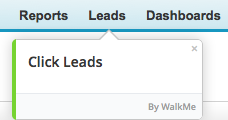
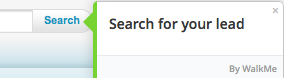
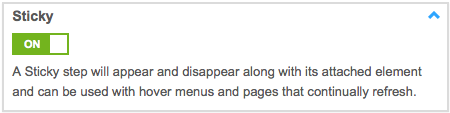
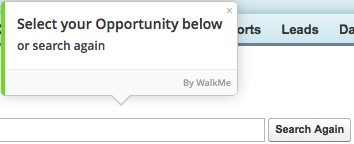



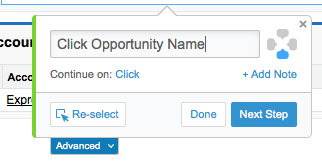
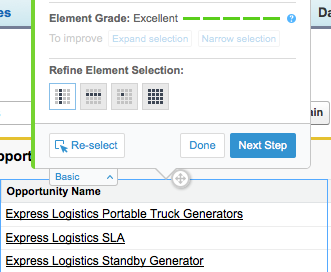
Salesforceの検索では、コンタクトやアカウントなどのSalesforceの検索結果の統合が可能で、直接WalkMe Editorにリードできます。 この機能を有効化するには、アカウントマネージャーに連絡してください。
Walk-Thruでステップを6個まで終わらせたユーザーは、50%の確率でプロセスを完了させません。 10個のステップを終わらせた場合、70%のユーザーが途中でやめてしまいます。 長い複数のステップを含むWalk-Thruにはあまり頼らず、Smart Tipを利用してガイダンスを追加し、インラインのコンテキストに適した支援をするにはフォーム検証を利用してください。 よく利用されるフォームにアクセスしやすいようにするには、このページへのShuttleをプレーヤーメニューに追加することも可能です。
ShoutOutを画面上部または右下にグライドさせれば、宣伝したい新機能やアクティビティを共有することができます。 SFDCレコードの真ん中にスプラッシュを表示させることは多くの場合邪魔に感じられるため、ユーザーがメッセージを無視してすぐに閉じてしまう原因となります。